Con el avance de la tecnología, los métodos de lectura de novelas han cambiado. Aunque muchas personas todavía compran libros impresos, ahora también puede acceder a miles de libros electrónicos a la vez desde su dispositivo móvil.
Es probable que los usuarios de Apple sepan que puede acceder a una amplia colección de libros en la app iBooks. Pero ¿qué sucede si necesita agregar un libro que actualmente no está disponible en iBooks? Puede agregar archivos de eBook PDF a iBooks en Mac (incluyendo macOS 10.15 Catalina) usando PDFelement.

![]() Impulsado por IA
Impulsado por IA
Cómo Agregar PDF a iBooks
Paso 1. Abra el Documento PDF
Inicie PDFelement para Mac. Luego abra su PDF haciendo clic en el botón "Abrir archivo" en la ventana de Howe o arrastrándolo y soltándolo en la interfaz del programa.
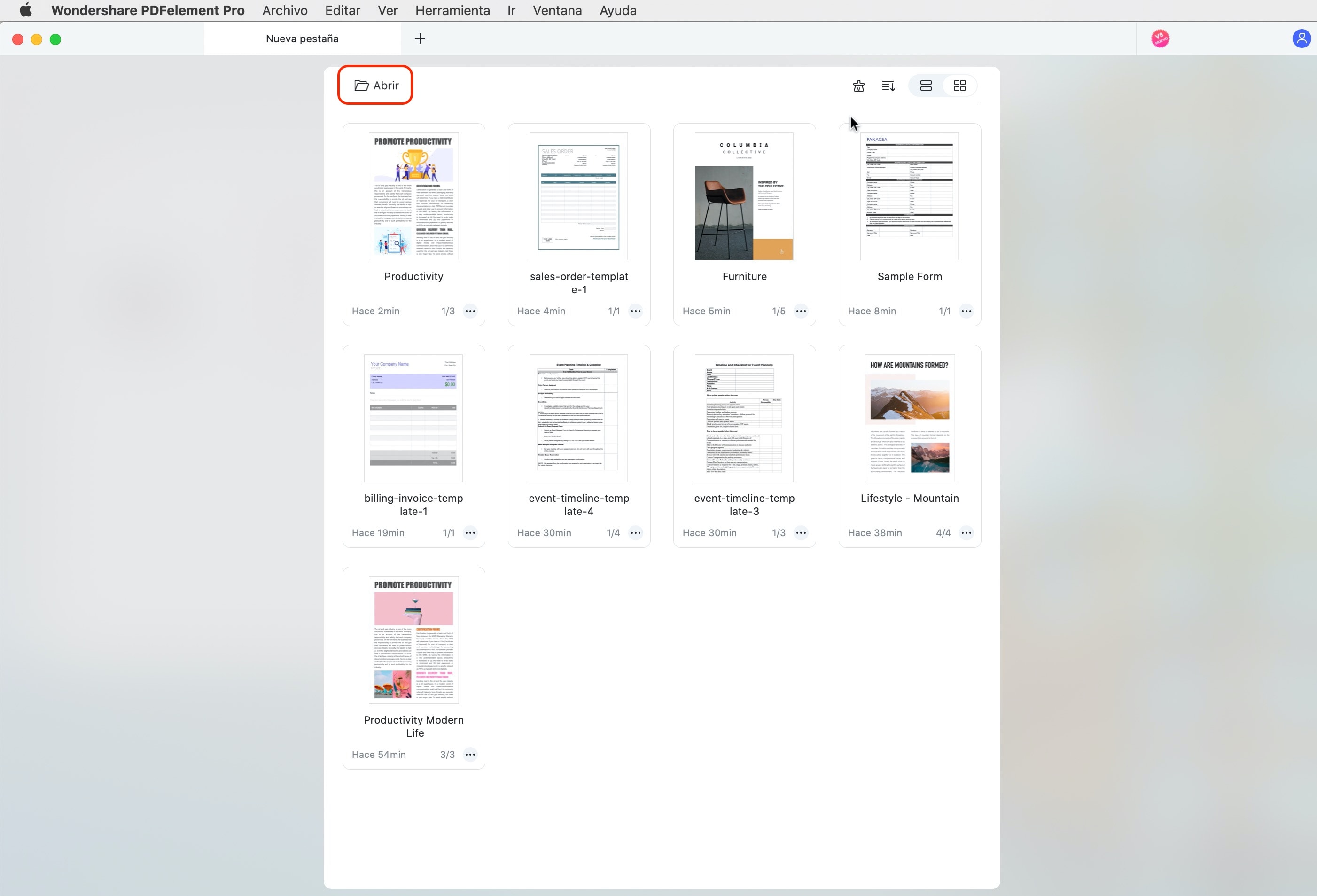
Paso 2. Edite el Archivo PDF (opcional)
Ahora puede editar el PDF antes de agregarlo a iBooks. Haga clic en la pestaña "Texto" en la barra de menú y use las herramientas de edición disponibles en esta pestaña para modificar el texto, las imágenes y los enlaces del archivo PDF.
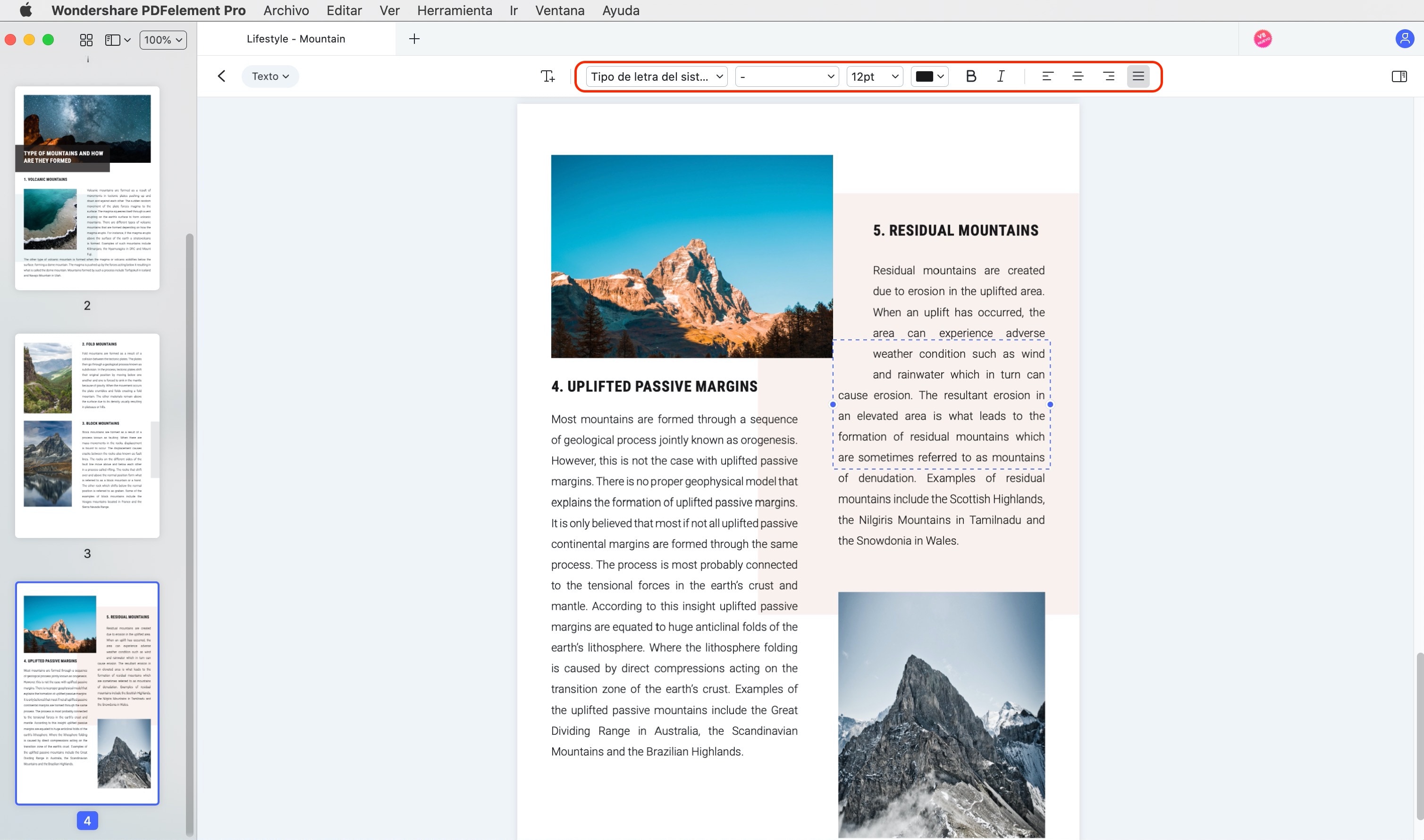
Paso 3. Conveierta PDF a iBooks
Vaya a "Archivo" y seleccione "Imprimir". Esto abrirá una nueva ventana "Imprimir". Haga clic en la opción "PDF" y luego, en el menú desplegable, seleccione "Agregar PDF a iBooks". Su PDF ahora se ha agregado a iBooks, y puede abrir iBooks cuando quiera ver y leer su archivo PDF.
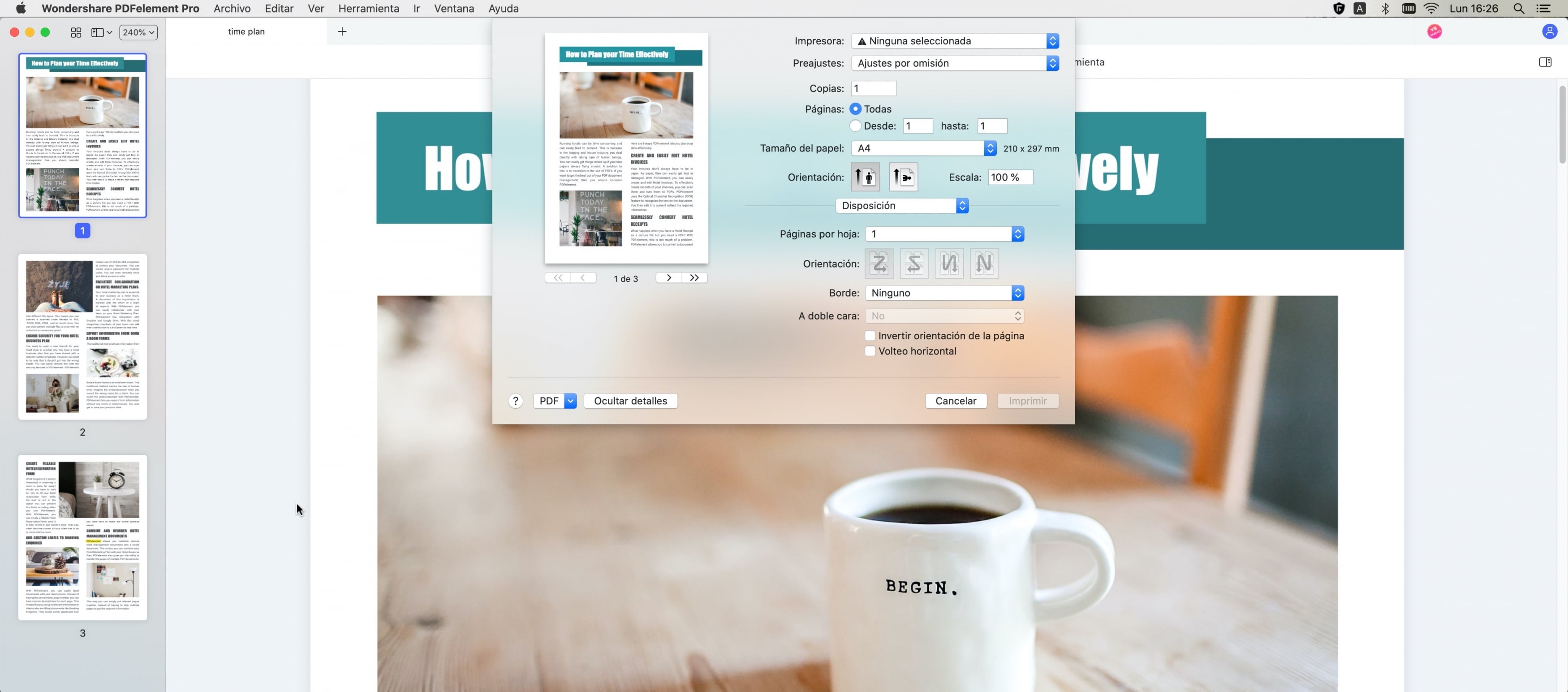
Paso 4. Abra PDF en iBooks
Para abrir su archivo PDF en iBooks, haga clic en el icono "iBooks" en su pantalla. El PDF convertido estará listo para abrir, ver y leer de inmediato. Ese es el proceso completo para convertir archivos PDF a iBooks, así como abrir archivos PDF en iBooks.
Aunque puede importar directamente su PDF en iBook, no puede editarlo. PDFelement para Mac le permite editar sus archivos PDF. Hay muchas herramientas de edición disponibles que le permiten eliminar o editar texto e imágenes según sea necesario. También puede agregar su firma digital a archivos PDF o agregar protección con contraseña para mayor seguridad.
Si desea dividir su PDF en diferentes archivos, puede dividirlo por segmentos. Incluso puede agregarle una marca de agua. Puede combinar diferentes formatos de archivo como archivos de Word y Excel para crear un solo archivo PDF. Una vez que haya terminado con la edición, puede cargar fácilmente su archivo a iBooks usando esta increíble herramienta.

![]() Impulsado por IA
Impulsado por IA
 100% Seguro | Sin anuncios |
100% Seguro | Sin anuncios |






